确定应用程序所需的运行时工具权利
要使用 FactoryTalk Optix 运行时工具,必须购买权利并将该权利分配给您的组织。
在购买权利之前,请确定运行时工具权利的大小:
- 在网页右上角选择组织名称。
- 选择FactoryTalk Optix磁贴。提醒事项: 如果FactoryTalk Optix磁贴带有锁定标记,表示仍需要创建或选择组织。
- 根据需要进行身份验证。
- 在 FactoryTalk Optix 登录页面上,选择运行时大小调整。
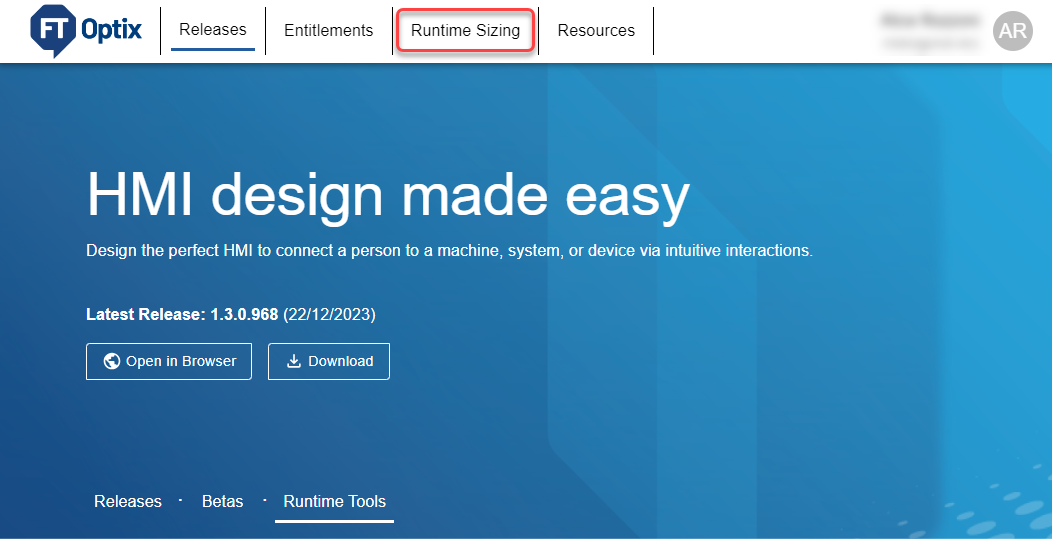
- 按照向导确定建议的应用程序软件包大小。完成向导后,每个页面的顶部都将显示更新后的令牌数以及从 XS 到 XL 的建议软件包大小。提醒事项: 每次进行选择时,“运行时工具大小调整”工具中都会出现工具提示。将光标悬停在每个选项上可获取有关此功能的更多信息。
- 选择画面页面:选择本地 HMI 客户端 (1 个令牌)和Web HMI 客户端。在会话数量下,选择会话(令牌)数,然后选择下一步。小贴士:本地 HMI 客户端画面包括所有经典控件数据、图像和绘图。Web HMI 客户端画面包括相同的条目,并使这些条目可从一个或多个 HTML5 Web 客户端访问。
- 选择功能页面:选择要在应用程序中使用的功能。选择全选 (# 个令牌)、无,或选择个别功能,然后选择下一步。
- 控制器连接页面:选择要在项目中使用的控制器,然后选择下一步。
- 选择互操作性页面:根据需要选择功能,然后选择下一步。
- 预览和购买页面:查看所选内容以及最终建议购买的软件包大小的摘要。
- 在Runtime Package and Support Options下,选择一个支持选项。
- 要将运行时工具选项从建议大小升级到下一个大小,请从是否希望升级到 Station Runtime xxx (xx) (# 个令牌)?下选择要购买的大小选项。提醒事项:xxx (xx) (# 个令牌)可能因要求而异。
- 确定所需的运行时工具软件包大小后,可在 Commerce Portal 上购买权利。为简化此工作,请选择复制目录编号,以将所选目录编号复制到剪贴板。随后可将目录编号粘贴到 Commerce Portage 搜索栏或任何所需文档中。要打开 Commerce Portage,请选择购买 FactoryTalk Optix。
Commerce Portal 页面将启动一个页面,供您完成购买。登录,然后将目录编号粘贴到搜索栏中。选择  将目录编号添加到购物车。
将目录编号添加到购物车。
 将目录编号添加到购物车。
将目录编号添加到购物车。提供反馈
